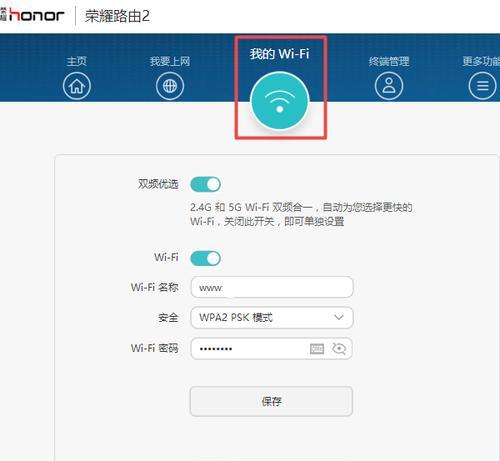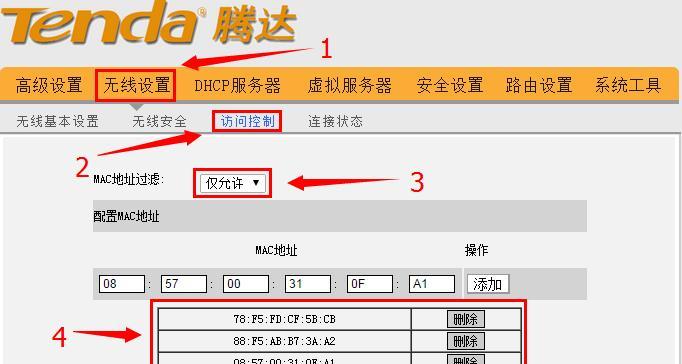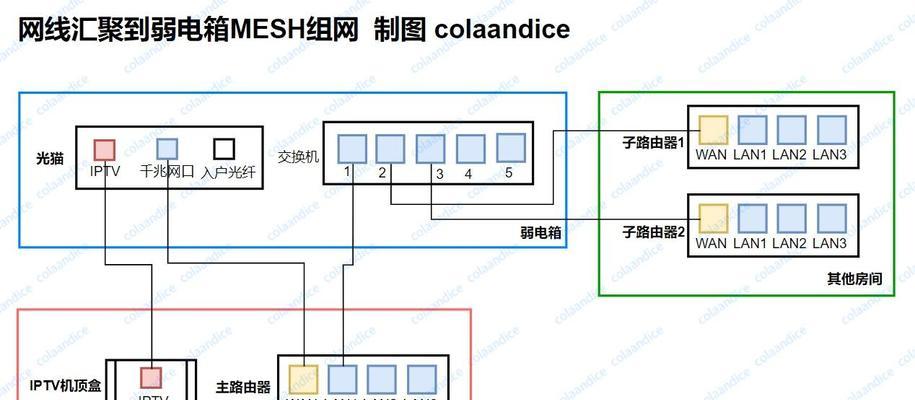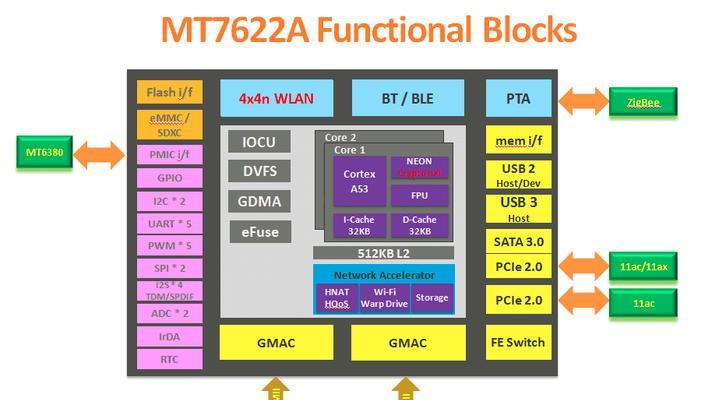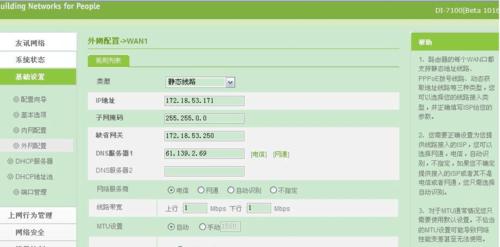无线中继路由器怎么设置?
在现代网络生活中,确保网络覆盖的广度和稳定性是我们经常面临的问题。无线中继路由器作为一种有效扩展无线网络覆盖范围的设备,其设置过程并不复杂,但需要准确的步骤和一些注意事项。本文将带您了解无线中继路由器的设置方法,并提供相关技巧和常见问题解答,保证即使是没有技术背景的用户也能顺利完成设置。
无线中继路由器设置前的准备
1.了解基本概念
在开始设置之前,了解什么是无线中继路由器以及它的功能至关重要。无线中继路由器能够接收现有的无线网络信号,并将该信号放大和中继,这意味着它可以将无线信号传输到原来难以覆盖的区域,提供更广泛的无线网络覆盖。
2.确保设备兼容性
您的无线中继路由器必须与主路由器兼容。一般来说,大多数无线中继路由器都支持802.11n或802.11ac标准,但最好是使用与主路由器相同或更高端标准的中继器,以确保最佳性能。
3.检查网络需求
在购买无线中继路由器之前,了解您家庭或办公室的大小以及网络需求。这有助于决定中继器的最优放置位置,从而实现网络信号的最佳覆盖。
4.准备必要的工具和信息
您需要知道主路由器的无线网络名称(SSID)和密码。有线连接和无线连接的设置都可能需要,因此准备好网线和电脑是十分必要的。
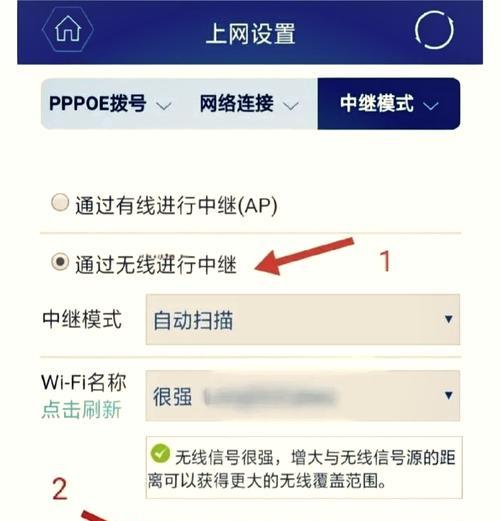
无线中继路由器的具体设置步骤
1.将中继器连接到电源并启动
将无线中继路由器连接到电源插座,并使用电源适配器供电。确保指示灯显示设备已经正常启动。
2.定位中继器
使用电脑或其他设备搜索无线信号。首先屏蔽掉主路由器的信号,以免产生干扰,然后找到您的中继器发出的初始无线信号。
3.连接到中继器的初始网络
访问中继器的初始网络通常需要通过电脑或智能手机连接到中继器发出的初始无线网络。这一步中继器一般不会设置密码,直接连接即可。
4.进入中继器设置界面
在浏览器地址栏输入中继器的IP地址(常见地址有192.168.0.1或192.168.1.1),打开设置界面。通常会要求您设置一个登录密码,确保设定的密码安全可靠。
5.设置无线网络
输入您的主无线网络名称(SSID)和密码。如果中继器支持,您也可以更改中继器的网络名称或密码,以便区分主路由器的网络。
6.保存并重启
所有设置完成后,保存配置并重启中继器。重启后,中继器将自动连接到主路由器,并开始扩展无线网络信号。

常见问题及其解答
Q1:无线中继路由器如何优化信号覆盖?
A1:将中继器放置在信号强度居中但不是最弱的位置,使得它既能良好连接主路由器,又能向周围区域有效扩散信号。
Q2:如果出现连接失败怎么办?
A2:检查所有SSID和密码是否正确输入,确认中继器和主路由器的距离没有超出其有效覆盖范围,并重启设备后再尝试。
Q3:中继器应放在什么位置效果最佳?
A3:中继器应放置在能够接收到主路由器信号(并非最强,但至少有2-3格信号强度)的地方,并尽量靠近信号覆盖边缘,以便向外扩展信号。
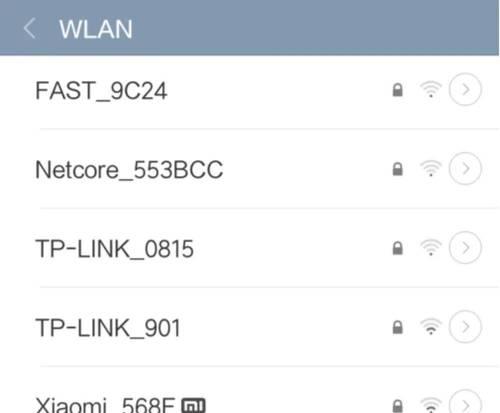
无线中继路由器设置的附加技巧
1.使用最新固件
升级到中继器的最新固件可以确保最佳的性能和兼容性。
2.定期重启设备
定期重启中继器可以避免潜在的连接问题,保持无线网络的流畅性。
3.使用双频中继器
如果您的主路由器支持双频(2.4GHz和5GHz),使用双频中继器可以分别扩展两个频段,获得更佳的网络体验。
通过以上详细介绍,相信您已经掌握了无线中继路由器的基本设置方法。实践是检验真知的唯一标准,操作过程中可能会遇到各种问题,但只要耐心并严格按照步骤操作,相信您能够顺利完成设置。如果在设置过程中遇到任何问题,可以参考我们提供的常见问题解答并灵活应对。无线中继路由器是一种强大的网络扩展工具,一旦设置完成,它将为您的网络使用带来极大便利。
版权声明:本文内容由互联网用户自发贡献,该文观点仅代表作者本人。本站仅提供信息存储空间服务,不拥有所有权,不承担相关法律责任。如发现本站有涉嫌抄袭侵权/违法违规的内容, 请发送邮件至 3561739510@qq.com 举报,一经查实,本站将立刻删除。
- 上一篇: gtA5什么配置的电脑能玩?配置要求有哪些?
- 下一篇: 手游服务器开销如何?定价结构是怎样的?
- 站长推荐
-
-

Win10一键永久激活工具推荐(简单实用的工具助您永久激活Win10系统)
-

华为手机助手下架原因揭秘(华为手机助手被下架的原因及其影响分析)
-

随身WiFi亮红灯无法上网解决方法(教你轻松解决随身WiFi亮红灯无法连接网络问题)
-

2024年核显最强CPU排名揭晓(逐鹿高峰)
-

光芒燃气灶怎么维修?教你轻松解决常见问题
-

如何利用一键恢复功能轻松找回浏览器历史记录(省时又便捷)
-

红米手机解除禁止安装权限的方法(轻松掌握红米手机解禁安装权限的技巧)
-

小米MIUI系统的手电筒功能怎样开启?探索小米手机的手电筒功能
-

华为系列手机档次排列之辨析(挖掘华为系列手机的高、中、低档次特点)
-

探讨路由器黄灯的含义及解决方法(深入了解路由器黄灯状况)
-
- 热门tag
- 标签列表
- 友情链接